CDR如何渐变填充字?
设·集合小编 发布时间:2023-03-30 19:36:47 614次最后更新:2024-03-08 12:00:03
在我们日常工作中使用软件时会遇到各种各样的问题,今天小编来分享一下“CDR如何渐变填充字?”小伙伴要仔细看哦,希望这个教程能帮助到各位小伙伴!
工具/软件
硬件型号:联想(Lenovo)天逸510S
系统版本:Windows7
所需软件:CDR X4
方法/步骤
第1步
打开CDR软件,新建,添加字体。

第2步
在左边工具栏中选择“填充工具”,鼠标长按,在弹出功能中选择“渐变填充”。
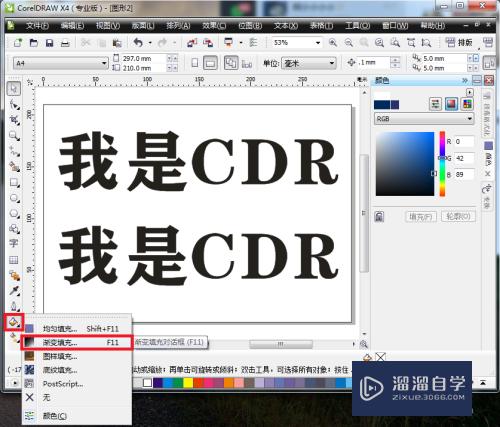
第3步
在跳出的“渐变填充”窗口中,可以选择渐变类型,渐变角度,颜色调和(数量),包括线性,射线,圆锥,方角,这里比较常见的是射线,所以本次经验我们演示射线类型的渐变方式。

第4步
在颜色调和中选择“自定义”,在下面颜色框顶端双击添加颜色滑块,添加几个,位置都由实际决定,取消颜色滑块就再次双击。
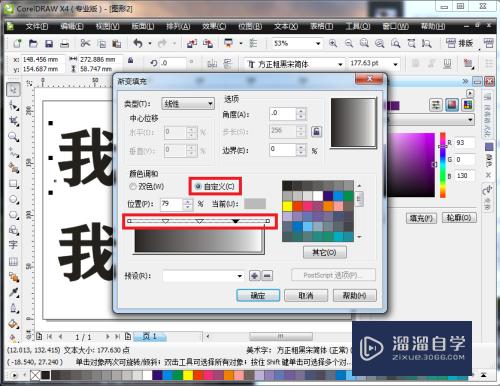
第5步
单机选中颜色滑块,选择颜色填充。填充完毕后点击“确定”
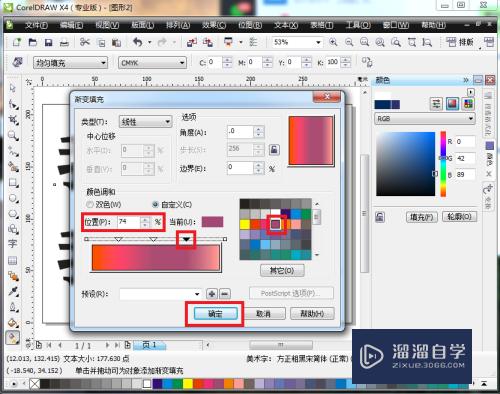
第6步
在左边工具栏选择“交互式填充工具”选择交互式填充

第7步
按住鼠标左键不放,拉出一条渐变线。

第8步
在渐变线上双击添加颜色色块。

第9步
单机颜色色块,选择颜色填充。

第10步
填充完毕后,2种方法填充颜色就完成了。

- 上一篇:CDR如何导出图片文件?
- 下一篇:CDR2020怎么导出图片?
相关文章
广告位


评论列表